Como Excluir Mensagens do Groupme
É muito provável que a maioria dos usuários de smartphones ou computadores já tenha se deparado com a situação de querer excluir ou ocultar uma imagem ou mensagem enviada em uma conversa do GroupMe. Isso pode ser resultado do envio de uma mensagem para a pessoa errada ou de uma “chamada de bolso” insignificante.
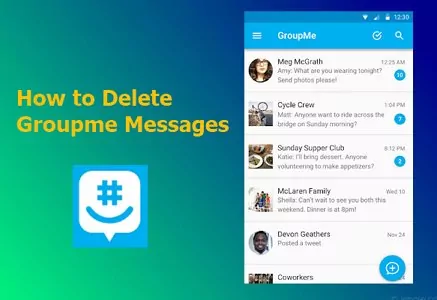
Entretanto, o GroupMe não permite que as mensagens sejam excluídas após uma hora. Por isso, reunimos algumas soluções para lidar com esse problema, para que você possa descobrir como excluir uma mensagem no GroupMe antes e depois de 60 minutos.
Parte 1. Como Excluir Mensagens do GroupMe
A exclusão de mensagens é essencial para a preferência por aplicativos de mensagens em detrimento de outros meios de comunicação. No entanto, o GroupMe não permite que os usuários excluam mensagens após uma hora. Em vez disso, os usuários podem ocultar suas mensagens. Quando as mensagens estão ocultas, alguns destinatários ainda podem vê-las. A razão é que ela está oculta apenas no seu telefone. Como alternativa, os usuários podem excluir toda a conversa.
Embora não seja possível usar esse método para mensagens individuais, você pode usá-lo para excluí-las. Isso incluir limpar todo o seu histórico de conversa. Em casos como este, o histórico de conversa ainda fica visível para os destinatários. Mas essas conversas são removidas de todos os seus dispositivos.
Veja como excluir mensagens do GroupMe dentro de 60 minutos.
- Passo 1: Inicie seu aplicativo do GroupMe.
- Passo 2: Navegue até a conversa que deseja excluir e abra-a.
- Passo 3: Mantenha o dedo sobre a mensagem que deseja excluir ou clique nos três pontos na frente dela.
- Passo 4: Clique em Excluir nas opções que aparecem.
Passo 5: Confirme a ação clicando em Excluir novamente.

Parte 2. É Possível Excluir uma Mensagem do GroupMe Após 60 Minutos?
Não, você só pode excluir suas mensagens antes de 60 minutos. Depois de decorridos 60 minutos, você só poderá informar ao destinatário da mensagem para excluí-la de seu lado. Portanto, você tem apenas uma hora de controle direto sobre a mensagem que enviou. Depois disso, você só poderá ocultar mensagens no aplicativo. Nesta seção, você verá como ocultar suas mensagens do GroupMe.
Excluir uma Mensagem do GroupMe vs. Ocultar uma Mensagem do GroupMe
Existem algumas diferenças entre excluir e ocultar mensagens do GroupMe. Primeiro, o recurso ocultar é equivalente ao Arquivar em muitos outros aplicativos de mensagens. Consequentemente, ocultar suas mensagens ainda as deixará visíveis para o destinatário. Além disso, se você precisar da mensagem, você ainda poderá acessá-la facilmente. Já a exclusão de uma mensagem do GroupMe a removerá completamente dos seus dispositivos.
Além disso, seus destinatários ainda poderão vê-las como mensagens ocultas. Outra diferença é que você não pode visar uma única mensagem com o recurso de exclusão. Mas você pode ocultar mensagens específicas do GroupMe.
1Ocultar e Exibir uma Conversa (iPhone)
Veja como ocultar uma mensagem no aplicativo do iPhone.
- Abra o aplicativo GroupMe no seu dispositivo iOS.
- Selecione a conversa com a mensagem que você deseja ocultar.
- Navegue até a mensagem que deseja ocultar.
- Pressione e mantenha pressionado o dedo na mensagem até ver as opções do menu.
Selecione Ocultar na lista do menu.

Veja como exibir a mesma mensagem.
- Abra o aplicativo GroupMe no seu dispositivo iOS.
- Abra a conversa com a mensagem que você deseja exibir.
- Clique no botão Configurações na parte superior da conversa.
- Selecione Exibir mensagens ocultas na tela de configurações.
- Saia e faça login novamente para que as mensagens apareçam novamente.
2Ocultar e Exibir uma Conversa (Android)
Veja como ocultar uma mensagem no aplicativo do Android.
- Abra o aplicativo GroupMe no seu dispositivo iOS.
- Selecione a conversa com a mensagem que você deseja ocultar.
- Navegue até a mensagem que deseja ocultar.
- Pressione e mantenha pressionado o dedo na mensagem até ver as opções do menu.
- Selecione Ocultar na lista do menu.
Veja como exibir a mesma mensagem.
- Abra o aplicativo GroupMe no seu dispositivo iOS.
- Selecione a foto do perfil ou avatar do grupo da conversa com a mensagem que você deseja exibir.
- Clique no botão Configurações.
- Selecione Exibir mensagens ocultas na tela de configurações.
- Saia e faça login novamente para que as mensagens apareçam novamente.
3Ocultar e Exibir uma Conversa (Windows)
Veja como ocultar uma mensagem em um aplicativo Windows.
- Abra o aplicativo GroupMe no seu PC.
- Navegue até a conversa com a mensagem que deseja ocultar.
- Clique com o botão direito na conversa para ver as opções do menu.
- Clique em Ocultar nas opções do menu.
Veja como exibir a mesma mensagem.
- Abra o aplicativo GroupMe no seu PC.
- Selecione a foto do perfil ou avatar do grupo da conversa com a mensagem que você deseja exibir.
- Clique no botão Configurações.
- Selecione Exibir Mensagens Ocultas na tela de configurações.
- Saia e faça login novamente para que as mensagens apareçam novamente.
Parte 3. Como Excluir Mensagens Antigas do GroupMe
Veja como excluir mensagens antigas do GroupMe.
- Passo 1: Abra o aplicativo GroupMe no seu PC.
- Passo 2: Navegue até a conversa cujas mensagens você deseja excluir.
- Passo 3: Mantenha o dedo sobre a foto do perfil ou avatar da conversa da pessoa.
- Passo 4: Clique no botão Configurações.
- Passo 5: Toque na opção Limpar histórico de conversa na tela de configurações.
- Passo 6: Confirme sua opção clicando em Limpar quando ela aparecer.
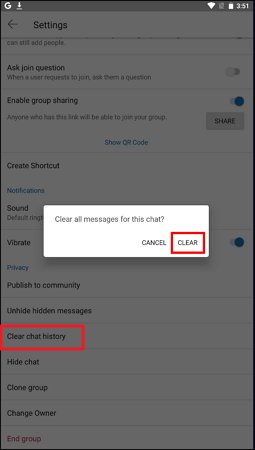
Parte 4. Pense Duas Vezes Antes de Postar Mensagens no GroupMe
O GroupMe possui uma política que determina que as mensagens enviadas não podem ser ocultadas ou excluídas pelos destinatários. Além disso, existe um acordo de anonimato mantido com cada usuário. Isso significa que outros usuários não podem ocultar ou remover suas mensagens. Portanto, você pode usar essa tecnologia a seu favor. De sua parte, você deve sempre pensar duas vezes antes de usar o aplicativo. E para seus filhos, você pode facilmente descobrir quem os está intimidando ou planejando enganá-los. Para facilitar o monitoramento das atividades do GroupMe, você pode usar o AirDroid Parental Control.

Esta é uma ferramenta de controle parental que permite monitorar mensagens de texto de conversas do GroupMe para evitar que seus filhos sofram bullying virtual. Além disso, você pode receber alertas quando conteúdo impróprio estiver presente no telefone do seu filho. Por exemplo, se você bloqueou o aplicativo GroupMe nos telefones dos seus filhos, mas eles tentarem abri-lo novamente, você pode receber um alerta. Por fim, de vez em quando, você pode monitorar quanto tempo seu filho passa no aplicativo para saber se ele não está viciado.
Conclusão
O GroupMe é um aplicativo de mensagens muito interessante porque possui um recurso que a maioria dos aplicativos não possui. A característica é que nenhum usuário pode excluir uma mensagem individual já enviada do destinatário. No entanto, ao limpar o histórico ou excluir uma conversa em grupo, eles podem remover todas as mensagens de suas conversas. Alternativamente, o aplicativo permite que os usuários ocultem suas mensagens. É semelhante a excluir uma mensagem; você pode trazê-la de volta exibindo-a. Se você está preocupado com a possibilidade de seu filho ser alvo de discurso de ódio ou golpes no aplicativo, você pode usar o AirDroid Parental Control para monitorar o aplicativo.
Principais Perguntas Relacionadas a Excluir Mensagens do GroupMe
Aqui estão algumas das perguntas mais frequentes sobre as mensagens do GroupMe.

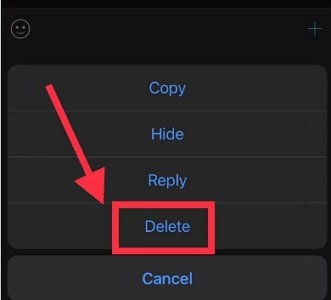
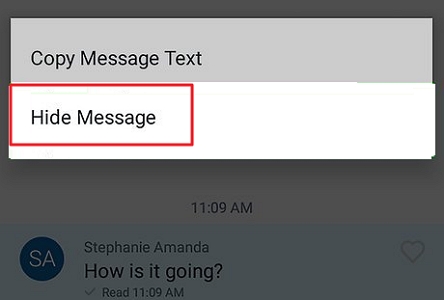





Deixar uma resposta.